Captura de Incidentes por Pedido
Captura de Incidentes por Pedido
Una vez que el chofer o transportista está posicionado en la pantalla Listado de Viajes, si desea visualizar la pantalla Datos del Viaje deberá ejecutar alguna de las siguientes acciones:
- Presionar el registro del viaje de su interés y dicha acción mostrará la pantalla Datos del Viaje:
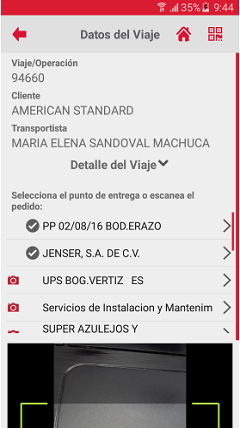
- Escanear un código QR del viaje de su interés y se mostrará la pantalla Datos del Viaje:
El chofer o transportista deberá escanear un código de barras de un pedido de su interés (Imagen a) y
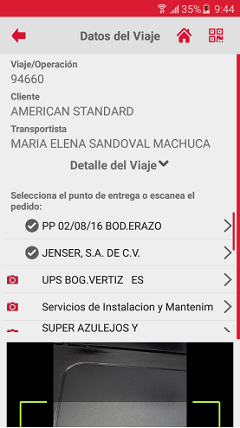
estaésta acción mostrará la pantalla Pre-Rendición siempre y cuando el pedido no tenga un estatus de pre-rendido (Imagen b):
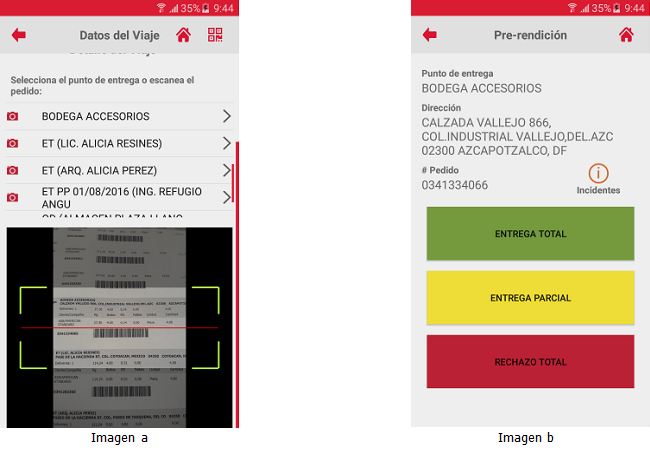
- Una vez posicionado el chofer o transportista en la pantalla Pre-Rendición, deberá presionar el botón [I Incidentes] y dicha acción valida:
- Si es la primera vez que se capturan incidentes al pedido, entonces se mostrará la pantalla Incidentes con un listado de incidentes:
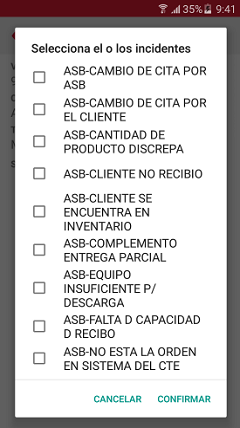
- Si no es la primera vez que se captura incidentes al pedido, entonces se mostrará la pantalla Incidentes con los incidentes ya registrados:
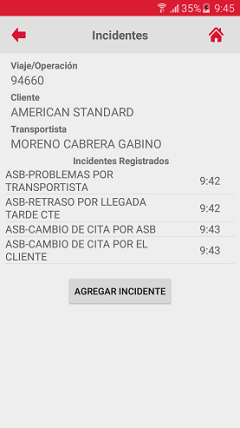
- Una vez posicionado el chofer o transportista
posicionadoen la pantalla Datos del Viaje, deberá presionar el punto de entrega de su interés yestaésta acción mostrará la pantalla Pedidos:
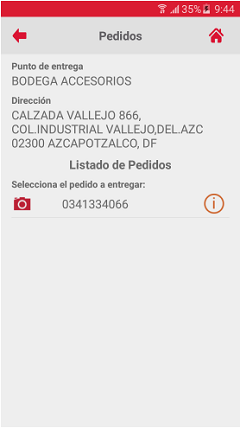
El chofer o transportista deberá presionar el botón [I Incidentes] de un pedido de su interés y se valida:
- Si es la primera vez que se capturan incidentes al pedido, entonces se mostrará la pantalla Incidentes con un listado de incidentes:
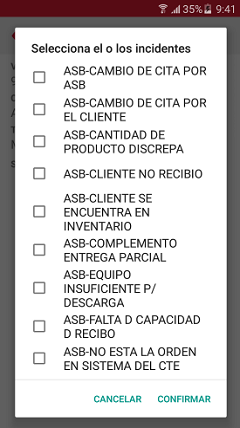
- Si no es la primera vez que se captura incidentes al pedido, entonces se mostrará la pantalla Incidentes con los incidentes ya registrados:
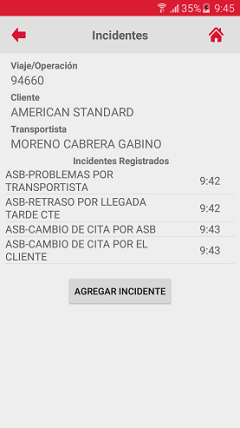
El chofer o transportista deberá presionar el botón [Agregar Incidente] y está acción mostrará el listado de posibles incidentes a registrar:
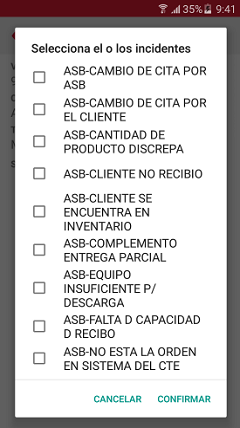
El chofer o transportista selecciona el o los incidentes de su interés (Imagen a) y posteriormente deberá presionar el botón [Confirmar] y[Confirmar], se mostrará la pantalla Incidentes con los incidentes seleccionados previamente (Imagen b):
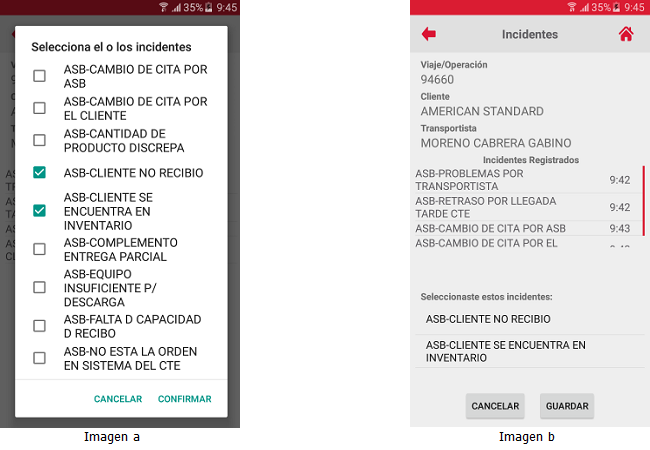
El transportista presiona el incidente de su interés mostrándose la pantalla Incidente un par de segundos y posteriormente la pantalla para la toma de fotografíafotografía.
El transportista captura la fotografía de interés y la pre-visualiza en la pantalla de la cámaracámara.
El transportista le presiona alel icono de [Descartar] o [Regresar][Regresar], yse mostraramostrará la pantalla para la toma de fotografíafotografía.
El transportista presiona el icono [Confirmar] y se mostraramostrará la pantalla "Incidente" con la fotografía recién tomada
tomada.
El transportista podrá:
- Reemplazar la fotografía
- Añadir más fotografías
El transportista podrá presionar el icono [Regresar] dentro de la aplicación móvil y se mostrará la pantalla "Incidentes" donde se visualizan los incidentes que se desean registrarregistrar.
El transportista podrá presionar el icono [Inicio] dentro de la aplicación móvil y se mostraramostrará la pantalla "Lista de viajes"
viajes".
El transportista presiona el botón [Terminar] y se mostrará el siguiente mensaje:
Si el transportista presiona la opción de [No] permanecerá en la pantalla de "Incidente"
"Incidentes".
Si el transportista presiona la opción de [Si] se mostrará la pantalla "Incidentes" donde se visualiza el listado de Incidentes seleccionados dondeseleccionados, el incidente con fotografías ya no muestra el icono de cámara color rojorojo.
El chofer o transportista deberá presionar el botón [Guardar] y estaésta acción mostrará el siguiente mensaje:
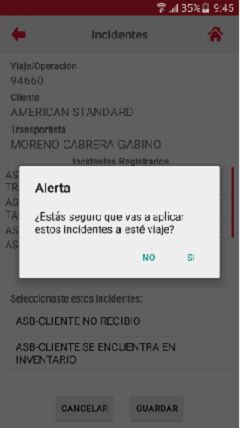
- Si el chofer o transportista desea asignar los incidentes
seleccionados,seleccionados deberá presionar el botón[Si][Si],y estaésta acción mostrará el siguiente mensaje: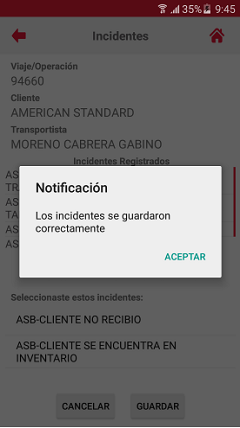
El chofer o transportista deberá presionar el botón [Aceptar] y estaésta acción mostrará la pantalla Pedidos, donde se visualiza el botón de [I Incidentes] del pedido seleccionado en color naranja:
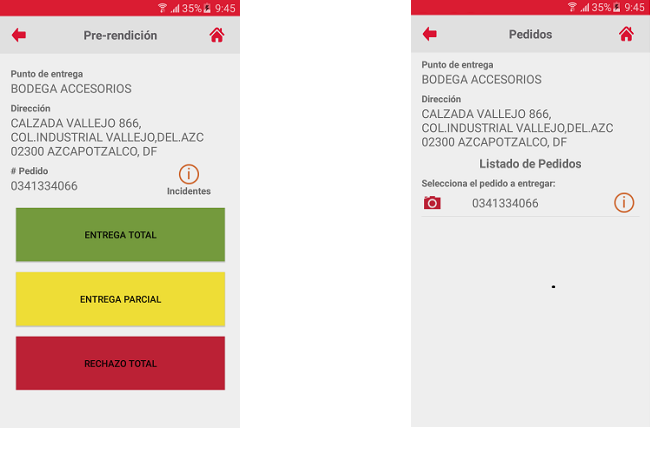
- Si el chofer o transportista desea no asignar los incidentes seleccionados, deberá presionar el botón
[No][No],y estaésta acción mostrará la pantalla Incidentes con el listado de incidentes ya seleccionados previamente.
- El chófer o transportistas podrá cancelar para que no se guarden los
incidentes en el cualincidentes, la aplicación validará si el viaje ya tiene incidentesregistrados en el cualregistrados, si se cumple la validación la aplicación mostrara la pantalla de"Incidentes""Incidentes".
- De lo contrario mostrará la pantalla según el flujo que se haya
seguidoseguido, si accedió a los Incidentes del pedido desde la pantalla de pre-rendición entoncesregresararegresará a dichapantallapantalla.
- Si el usuario accedió a los Incidentes desde la pantalla de pedidos entonces la aplicación
mostraramostrará dichapantallapantalla.